Błąd 0x80242006 w Windows 10 jest jednym z najbardziej nieprzyjemnych, ogranicza otrzymywanie aktualizacji dla systemu operacyjnego. Ten kod pojawia się, gdy baza danych programu Windows 10 Defender działa nieprawidłowo. Inną główną przyczyną tego błędu może być zatrzymana usługa BITS. Eksperci na forach Microsoft twierdzą, że uszkodzona baza danych programu Windows Defender jest głównie odpowiedzialna za ten problem i dlatego należy ją odtworzyć, aby naprawić błąd 0x80242006. Istnieje kilka obiecujących rozwiązań, które mogą pomóc w ponownym uruchomieniu aktualizacji bez żadnych problemów.
Jak naprawić błąd aktualizacji systemu Windows 10 0x80242006
Rozwiązanie 1 . Ręczne uruchamianie usługi BITS
- Naciśnij Win + R i wprowadź services.msc.

- Znajdź usługę inteligentnego transferu w tle (BITS) i kliknij ją dwukrotnie.
- W dodatkowym oknie, które zostanie otwarte, kliknij „ Uruchom ” i „ Zastosuj ”.
- Jeśli już działa, zatrzymaj się i uruchom ponownie.
Teraz spróbuj zaktualizować system Windows i sprawdzić, czy nie ma błędu 0x80242006. Jeśli problem nie zostanie rozwiązany, przejdź dalej.
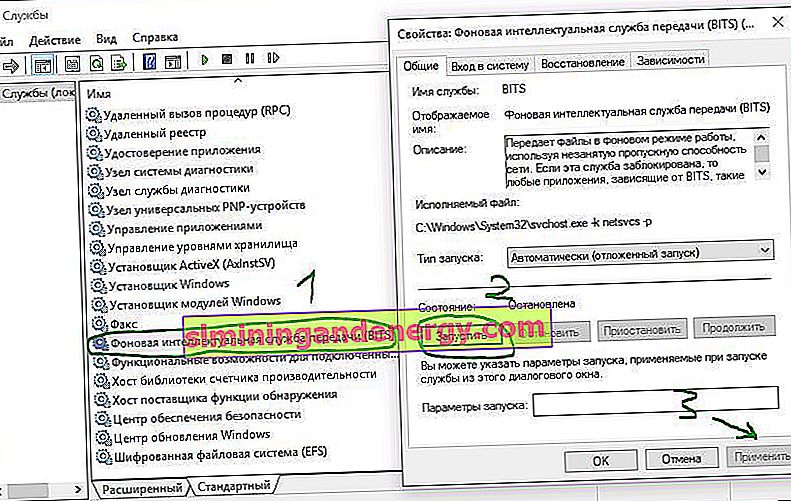
Rozwiązanie 2. Zmień nazwę folderu aktualizacji, używając plików wsadowych
- Uruchom zwykły notatnik , wpisując „notatnik” w wyszukiwarce systemu Windows.

- Gdy na ekranie pojawi się notatnik, skopiuj i wklej poniższy kod tak, jak jest.
net stop wuauserv
CD% systemroot% \ SoftwareDistribution
Ren Pobierz Download.old
net start wuauserv
- Po wklejeniu tekstu kliknij zakładkę Notatnika „ Plik ” i „ Zapisz jako ”

- Podczas zapisywania nazwij plik Rename Update.bat.

- Teraz znajdź plik wsadowy, który właśnie zapisałeś na swoim komputerze. Kliknij go prawym przyciskiem myszy, a następnie wybierz opcję „ Uruchom jako administrator” . Uruchomi się i zaktualizuje system Windows.

Rozwiązanie 3: Uruchom narzędzie do rozwiązywania problemów z usługą Windows Update
Jeśli błąd 0x80242006 nadal się pojawia, spróbuj rozwiązać problem z usługą Windows Update. W większości przypadków rozwiązywanie problemów naprawia uszkodzoną bazę danych.
- Otwórz ustawienia systemu i kliknij aktualizację i zabezpieczenia.
- Znajdź wiersz „ Rozwiązywanie problemów ” po prawej stronie, poszukaj „ Windows Update ” i „ Uruchom narzędzie do rozwiązywania problemów ”.

Rozwiązanie 4. Wyłącz usługę Windows Defender
Wiemy już, że ten błąd występuje głównie z powodu programu Windows Defender. W wyniku tymczasowego wyłączenia błąd 0x80242006 może zniknąć.
- Naciśnij Windows + R i wpisz gpedit.msc

- Przejdź do Konfiguracja komputera > Szablony administracyjne > Składniki systemu Windows > Program antywirusowy Windows Defender.
- Po prawej stronie znajdź wiersz „ Wyłącz program antywirusowy Windows Defender ” i kliknij go dwukrotnie.

- W wyświetlonym oknie umieść kropkę na „ Włączone ” i kliknij Zastosuj. Następnie sprawdź próbę aktualizacji błędu 0x80242006 .
